- Autor Jason Gerald [email protected].
- Public 2024-01-31 09:37.
- Última modificação 2025-01-23 12:43.
Os arquivos-g.webp
Etapa
Parte 1 de 3: Salvando GIF
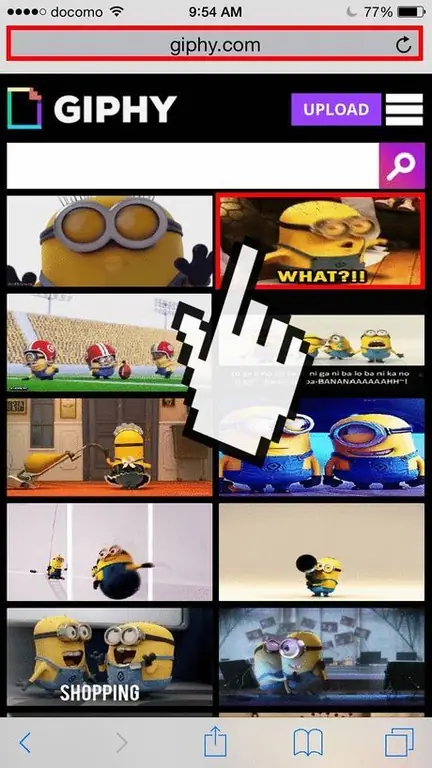
Etapa 1. Encontre o-g.webp" />
Você pode salvar qualquer-g.webp
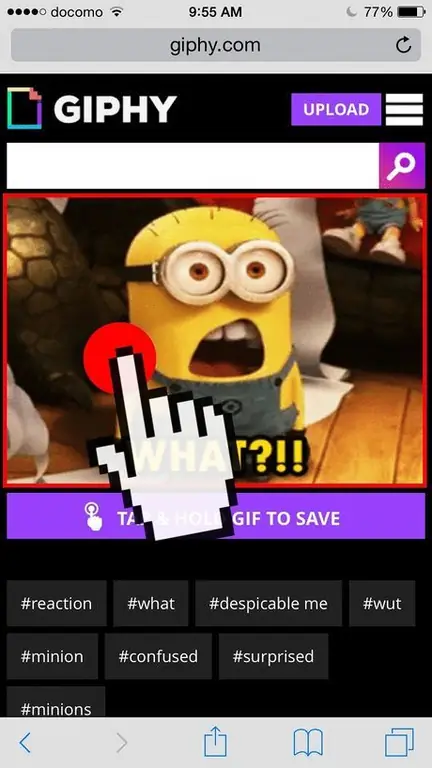
Etapa 2. Toque e segure o-g.webp" />
Um menu aparecerá depois de um tempo.
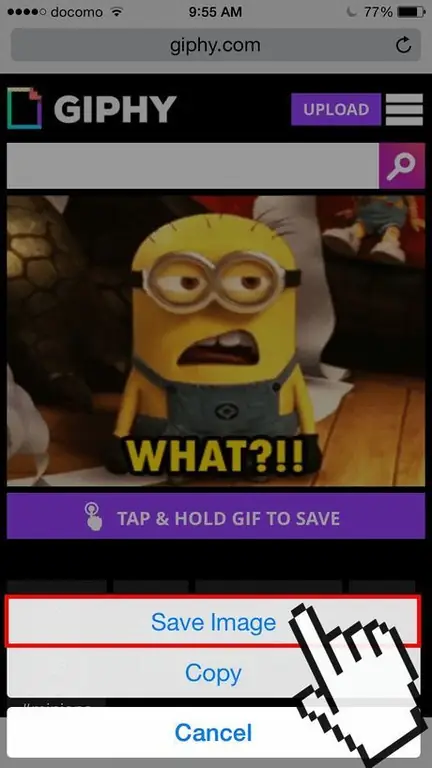
Etapa 3. Selecione "Salvar imagem"
O arquivo-g.webp
Parte 2 de 3: Visualizando GIFs
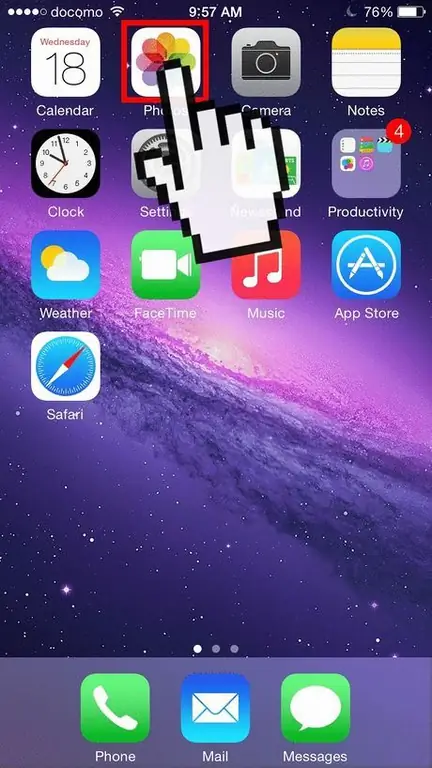
Etapa 1. Abra o aplicativo Fotos
Seu-g.webp
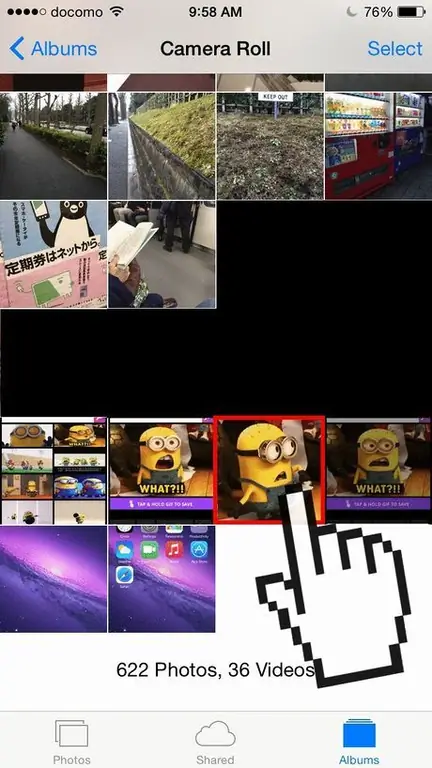
Etapa 2. Toque no-g.webp" />
Você notará que a imagem não se move quando visualizada no aplicativo Fotos.
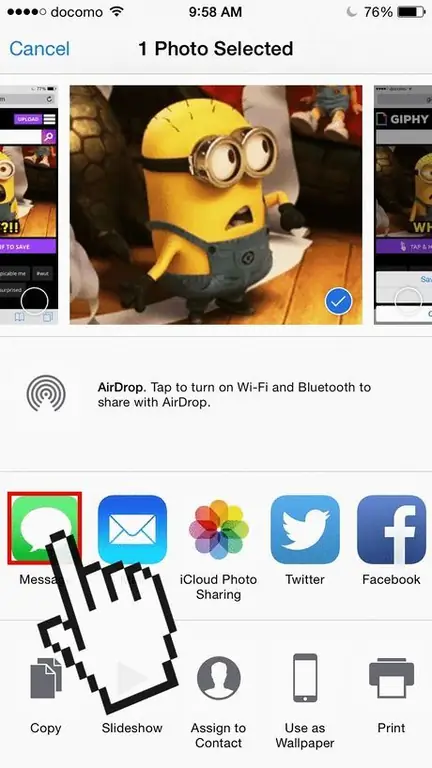
Etapa 3. Toque no botão Compartilhar e selecione "Mensagem" ou "Correio"
Você pode ver a imagem se mover novamente quando enviar uma mensagem ou e-mail para alguém.
Etapa 4. Selecione o destinatário
Uma mensagem escrita ou tela de e-mail aparecerá com seu GIF.
-
Se você deseja apenas ver o GIF por si mesmo, envie um e-mail para seu endereço.

Etapa 7 1 57
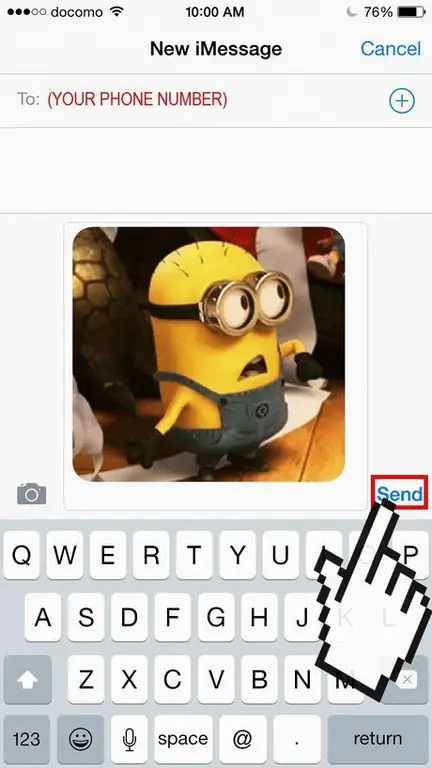
Etapa 5. Envie sua mensagem
Assim que a mensagem for enviada, você verá o-g.webp
Parte 3 de 3: usando aplicativos GIF
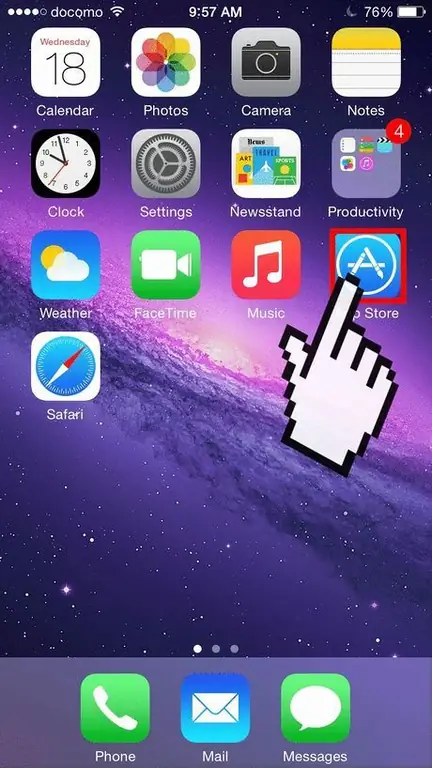
Etapa 1. Abra a App Store
Se você lida muito com GIFs animados, talvez queira uma maneira melhor de visualizá-los em vez de enviar e-mails para si mesmo continuamente. Existem vários aplicativos disponíveis para visualizar seus GIFs.
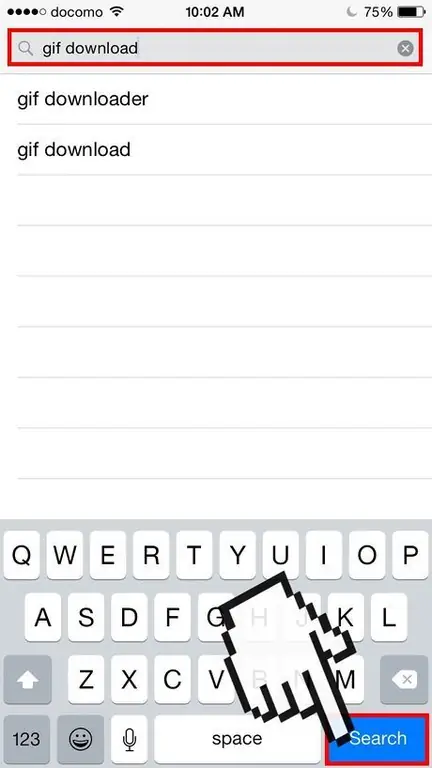
Etapa 2. Encontre o aplicativo que atende às suas necessidades
Alguns aplicativos estão disponíveis gratuitamente, enquanto outros são pagos. Tente pesquisar por "gifs", "gifs", "downloads de gifs" ou frases semelhantes na App Store e verifique suas descrições e comentários para encontrar um aplicativo que atenda às suas necessidades.






